Joskus ajaessa Linux-palvelinta taityöasemalla, voit suorittaa ohjelman, joka käyttää aivan liian paljon prosessoritehoa ja tyhjentää järjestelmän resursseja. Onneksi CPULimit-sovellus on olemassa, ja sen kanssa CPU: n liiallinen käyttö Linuxissa voidaan lopettaa. Tässä oppaassa näytämme sinulle, kuinka määrittää CPUlimit estääksesi tiettyjä sovelluksia käyttämästä prosessoria liikaa.
Asenna CPULimit
CPULimit on tehokas sovellus. Se toimii sekä Linux-työasemilla / työasemilla että palvelimilla. Tätä ohjelmaa ei ole oletusarvoisesti kuitenkaan asennettu useisiin nykypäivän suosituimpiin Linux-käyttöjärjestelmiin. Joten ennen kuin opimme käyttämään tätä ohjelmaa, meidän on perehdyttävä ohjelman asentamiseen.
Aloita CPULimitin asennus Linux-käyttöjärjestelmään avaamalla pääteikkuna painamalla Ctrl + Alt + T tai Ctrl + Vaihto + T näppäimistöllä. Seuraavaksi noudata alla olevia komentorivin ohjeita saadaksesi ohjelma käynnissä olevassa käyttöjärjestelmässä.
ubuntu
CPULimit on helposti saatavissa ”Universe” -ohjelmistotietokannasta. Asenna CPULimit-sovellus seuraavien avulla osuva komento pääteikkunassa.
sudo apt install cpulimit
Debian
Debianille CPULimit sijaitsee ”Main” -ohjelmiston arkistossa. Asenna sovellus järjestelmään käyttämällä Apt-get komento alla.
sudo apt-get isntall cpulimit
Arch Linux
CPULimitin käyttäminen Arch Linuxissa edellyttää ”Yhteisön” ohjelmistovaraston käyttöönottoa. Aktivoi se aloittamalla avaamalla Pacman-määritystiedostosi Nanon tekstieditorissa.
sudo nano -w /etc/pacman.conf
Käyttämällä Nuoli alaspäin vieritä alas kohtaan ”Yhteisö” ja poista # -merkki sen edestä. Tee sama suoraan sen alla oleville tekstiriville. Kun olet valmis, tallenna muokkaukset määritystiedostoon Ctrl + O -painiketta ja poistu Nanosta painamalla Ctrl + X.
Kun olet muokannut Pacman-asetustiedostoa Archissa, sinun on synkronoitava paketinhallinta Arch-repos -sovelluksen kanssa käyttämällä seuraavaa komentoa "Yhteisön" käyttöönoton loppuun saattamiseksi.
sudo pacman -Syy
Kun ”Yhteisö” on valmis lähtemään, voit asentaa ohjelmiston seuraavilla toimilla:
sudo pacman -S cpulimit
fedora
CPULimit on ensisijaisessa Fedora Linux -ohjelmistovarastoissa. Asenna sovellus Fedora-järjestelmään käyttämällä DNF komento alla.
sudo dnf install cpulimit
OpenSUSE
Pitäisikö CPULimit-sovellus ottaa käyttöön ja ajaa OpenSUSE Linux -järjestelmässäsi? Jos näin on, voit asentaa sen "Poista kaikki" -varastosta käyttämällä zypper komento alla.
sudo zypper install cpulimit
Prosessin käytön rajoittaminen CPULimitin kanssa
Tapa, jolla CPULimit hallitsee yksittäistä prosessiaLinux-järjestelmä on prosessitunnuksella. Joten rajoittaaksemme ohjelmaa, joka suorittaa liian paljon suorittimen käyttöä, meidän on selvitettävä tarkka prosessitunnus. On olemassa monia tapoja selvittää tietyn ohjelman tarkka prosessitunnus Linuxissa. Tässä oppaassa käydään läpi kaksi luotetinta tapaa.
PS AUX
Tietämätön tapa löytää käynnissä oleva prosessitunnus Linuxista on ps -komento, koska se näyttää luettelon järjestelmän käynnissä olevista prosesseista. Jos haluat löytää minkä tahansa prosessin, avaa pääteikkuna ja suorita ps aux komento.

ps aux
Katso juoksemisen massiivinen luetteloprosessit ohjelmalle, joka käyttää liikaa prosessoritehoa Linux-järjestelmässäsi. Kun olet löytänyt ohjelman, katso ”PID” -sarakkeesta ja muista numero, koska CPULimit käyttää PID: tä (prosessitunnusta) ongelmallisten ohjelmien hillitsemiseen.
Tarvitsetko lisää apua Linux-järjestelmän käynnissä olevien prosessien luettelon lajitteluun? Kokeile yhdistää ps aux komento grep ja ohjelman nimi. Se suodattaa vain kyseisen sovelluksen ja palauttaa prosessitunnuksesi. Esimerkiksi:
ps aux | grep program-name
pidof
Toinen tapa löytää käynnissä olevan prosessin tai ohjelman prosessitunnus Linux-järjestelmässä on pidof komento. Jos haluat käyttää tätä työkalua, kirjoita sisään pidof jota seuraa ohjelman nimi (tai paras arvauksesi). Se palauttaa tarkan prosessitunnuksen, joka tarvitaan CPULimitin toimimaan oikein.
pidof program-name
Kun ohjelman prosessitunnus on tiedossa, kova osa on ohi. Jäljelle jää vain laittaa tämä numero komentoon, joka rajoittaa kuinka paljon suorittimen tehoa se voi käyttää.
Jos esimerkiksi haluat rajoittaa prosessin 18976 vain 15%: iin CPU: stani, suorita seuraava komento pääteikkunassa.
sudo cpulimit -p 18976 -l 15
Jos haluat rajoittaa prosessia CPULimit-ohjelmalla Linux-koneessa, täytä alla oleva komentoesite prosessitunnuksellasi ja prosenttimäärällä.
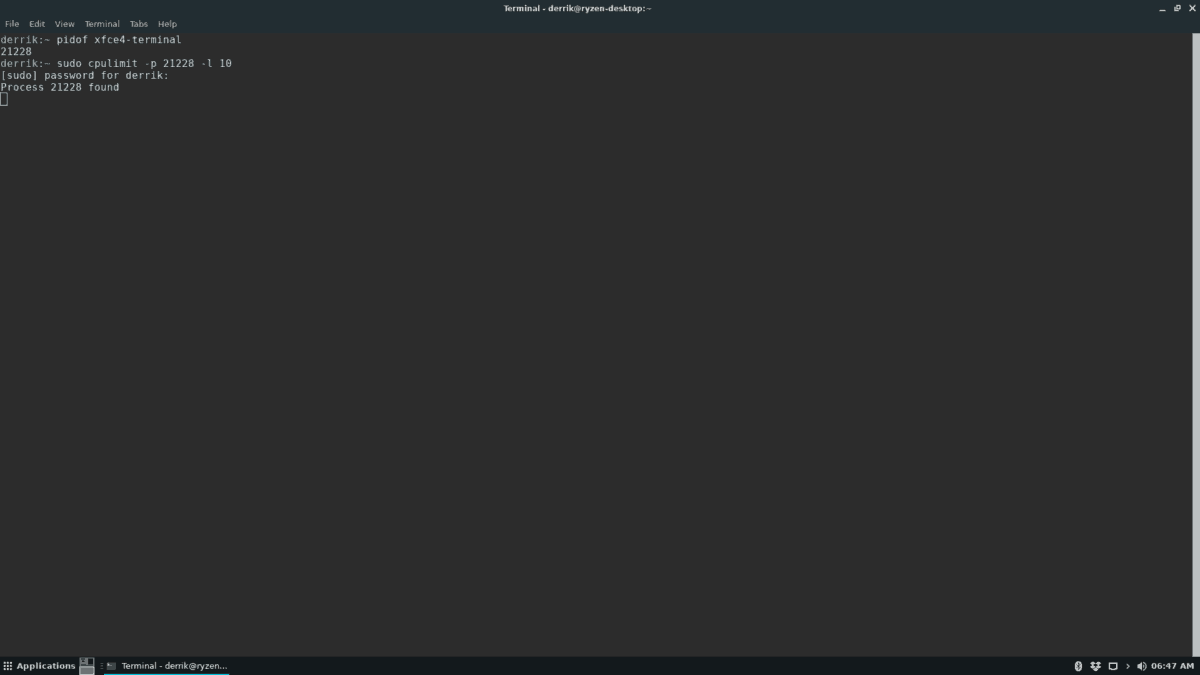
sudo cpulimit -p process-ID -l percentage-number
Pitäisikö sinun estää CPULimitia rajoittamasta prosessia Linux-järjestelmässä? Lehdistö Ctrl + C näppäimistöltä ohjelman heti pysäyttämiseksi. Heti kun CPULimit lopetetaan, prosessi palaa normaaliin käyttöön.













Kommentit